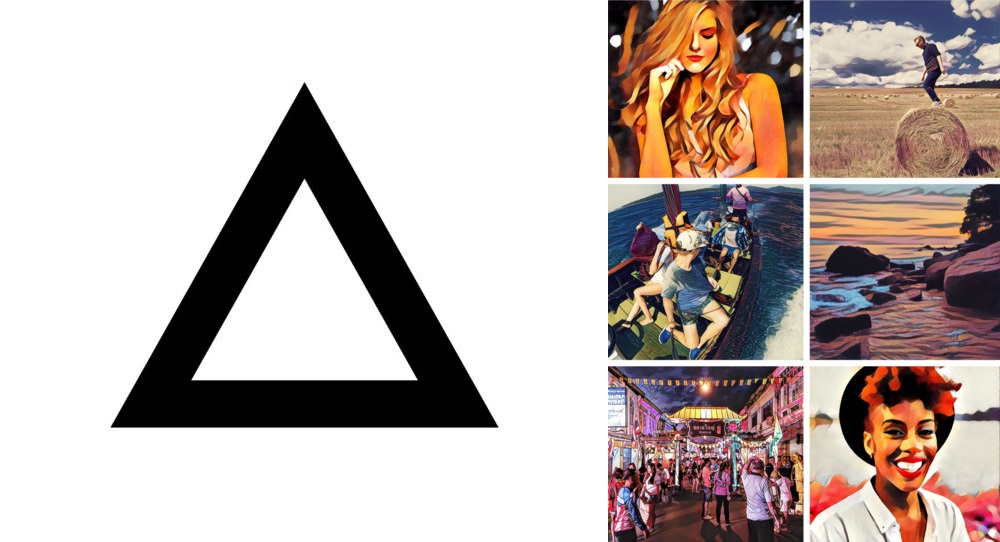
Prisma, con i suoi effetti artistici pronti da applicare alle foto, è senza dubbio una delle mode del momento, un’app grazie alla quale molti utenti stanno dando sfogo alla propria creatività.
Lo avrete già capito: è disponibile soltanto per Android e iOS, ma vogliamo svelarvi un semplice trucco per utilizzare gli effetti Prisma anche dal vostro smartphone Windows 10 Mobile o Windows Phone, nell’attesa che arrivi sullo Store un’app dedicata, ufficiale o meno.
Innanzitutto dovrete installare dallo Store l’app di Telegram, una valida alternativa a WhatsApp che molti di voi conosceranno, che servirà a comunicare con il bot di Prisma. Una volta aperta la chat col bot (che è identica a quella con un qualsiasi altro contatto) sarà sufficiente inviargli una foto e lui applicherà l’effetto Prisma che più vi piace!
Di seguito una guida passo passo per orientarvi in questa semplice procedura. Non scoraggiatevi se può sembrare lunga, perché una volta configurato il tutto l’utilizzo risulta davvero semplice e immediato.
- Se non lo avete già fatto scaricate Telegram Messenger e registratevi (tramite numero di cellulare, proprio come su WhatsApp).
- Aprite il seguente link dallo smartphone o da PC (perché Telegram è disponibile anche per PC) per aggiungere il bot di Prisma al vostro account Telegram – https://telegram.me/AIPrismaBot
- Una volta aperta la chat col bot premete il tasto in basso per avviare la conversazione.
- Scrivete /filters per farvi restituire l’elenco dei filtri. Tramite il tasto More potrete chiedere al bot di mostrare più filtri. Una volta trovato quello di vostro gradimento è sufficiente cliccare sul tasto Use filter … che trovate sotto alla foto di esempio di ogni filtro. Noterete che per qualche istante in alto a sinistra compare la scritta The filter was set, che conferma che il bot ha memorizzato quale filtro volete utilizzare.
- Inviate al bot una foto, tramite il tasto Allega nella barra in basso, prendendola dalla galleria o scattandola sul momento, quindi attendete qualche istante prima che vi rimandi indietro la stessa foto ma col filtro applicato!
- A questo punto, toccando la foto ricevuta, potrete salvarla o condividerla nel modo che preferite.
Abbiamo riscontrato che le foto a 16 MP, scattate ad esempio con il Lumia 950 XL, non riescono ad essere processate dal bot, in quanto troppo grandi. La soluzione è ridurle con una delle tante app che trovate sullo Store o, ancor più semplicemente, scattarle già a risoluzione inferiore (8 MP) impostando la fotocamera del telefono.
Vi è piaciuta questa guida? Non dimenticate di condividerla e di scaricare la nostra app per Windows e Windows Mobile, di seguirci su Facebook, Twitter, Google+, YouTube, Instagram e di iscrivervi al Forum di supporto tecnico, in modo da essere sempre aggiornati su tutte le ultimissime notizie dal mondo Microsoft.
Articolo di Windows Blog Italia